Как использовать функцию «Новый старт» в Windows 10
Теперь есть новый способ обновить Windows 10 , и он называется « Новый запуск(Fresh Start) » . Новый запуск в Центре безопасности Защитника(Windows Defender Security Center) Windows в Windows 10 позволит вам легко переустановить операционную систему Windows 10 , не удаляя ваши данные, личные файлы и некоторые настройки. Однако некоторые приложения Магазина Windows(Windows Store) могут быть удалены.
Как использовать «Новый старт»(Start) в Windows 10
Новый запуск был перенесен, начиная с Windows 10 v2004. Для версии 2004. Функция «Новый запуск» перемещена в «Сбросить этот компьютер(Reset this PC)(Reset this PC) » .

Чтобы использовать «Новый запуск(Start) » в Windows 10 сейчас, сделайте следующее:
- Перейдите в «Пуск» и откройте «Настройки».
- Выберите «Обновление(Select Update) и безопасность(Security) » и нажмите «Восстановление».
- Нажмите Сбросить этот компьютер
- Нажмите «Начать».
- Выберите Сохранить мои файлы
- Выберите облачное или локальное
- Щелкните ссылку Изменить настройки
- Установите(Set) для параметра Восстановить(Restore) предустановленные приложения значение Нет .
Если вы не видите параметр Восстановить предустановленные приложения, это означает, что на вашем ПК не настроены предустановленные приложения, и вы не сможете восстанавливать приложения от производителя вашего ПК.
Новый запуск доступен для версий Windows 10 до 2004 года здесь.
Вы найдете эту функцию на вкладке « Settings > Update и безопасность» > « Восстановление(Recovery) ». Здесь в разделе « Дополнительные параметры восстановления(More recovery options) » вы увидите синюю ссылку «Узнайте, как начать заново с чистой установкой Windows» .(Learn how to start fresh with a clean installation of Windows)

Нажмите(Click) на нее, и вы увидите следующее сообщение.

Нажмите Да, и Центр безопасности Защитника Windows откроется на странице «Новый запуск».
Читайте(Read) : Новый запуск, сброс, обновление, чистая установка(Fresh Start vs. Reset vs. Refresh vs. Clean install) .
Обновите и переустановите Windows 10
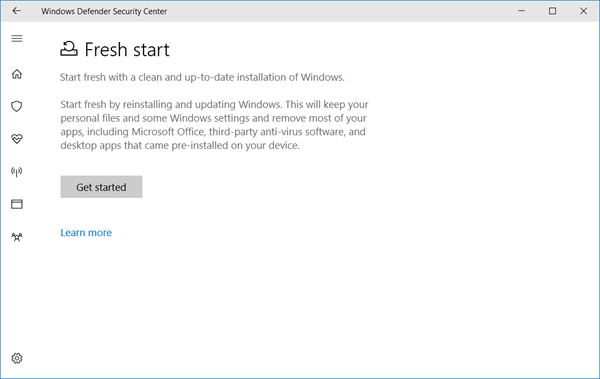
Говорит описание:
Start fresh with a clean and up-to-date installation of Windows. Start fresh by reinstalling and updating Windows. This will keep your personal files and some Windows settings and remove most of your apps, including Microsoft Office, third-party anti-virus software, and desktop apps that came pre-installed on your device.
Короче говоря, вы получите только что установленную актуальную операционную систему без какого-либо программного обеспечения или ненужных программ, а ваши данные останутся нетронутыми!
Прежде чем начать, вы должны убедиться, что у вас есть доступ ко всем носителям для переустановки, установочным файлам, лицензионным ключам и паролям для входа, где это необходимо. Они могут понадобиться вам для переустановки программного обеспечения и его активации. Также обратите внимание, что существует вероятность того, что вы можете потерять свои цифровые лицензии, контент или другие права.
Когда вы будете готовы, нажмите « Начать(Get started) » , чтобы начать процесс.
Кстати, вы также можете получить доступ к странице « Новый запуск(Fresh Start) », набрав « Центр безопасности Защитника Windows»(Windows Defender Security Center) , чтобы открыть его, а затем щелкнув раздел « Производительность и работоспособность устройства ». (Device)Теперь в разделе « Новый(Fresh) запуск» вы увидите ссылку синего цвета « Дополнительная информация(Additional info) » . Нажмите(Click) на нее, чтобы перейти на нужную страницу.

Эта функция очень полезна, если вы обнаружите, что ваша Windows 10 ведет себя нестабильно, и вы чувствуете, что существуют серьезные проблемы с повреждением ОС, которые невозможно решить. Таким образом, создание нового старта с использованием этой функции было бы способом двигаться вперед.
Если вы использовали эту функцию, пожалуйста, не забудьте поделиться своим отзывом здесь для других.(If you have used this feature, please do not forget to share your feedback here for the benefit of others.)
СОВЕТ(TIP) . Вы также можете переустановить или сбросить Windows 10 через облако(reinstall or reset Windows 10 via the Cloud) .
Related posts
Включить Enhanced Anti-Spoofing в Windows 10 Hello Face Authentication
Как отформатировать компьютер Windows 10
Особенности удалены в Windows 10 v 21H1
Как включить или Disable Automatic Learning в Windows 10
Включить, Disable Data Collection для Reliability Monitor в Windows 10
Analyze Wait Chain: Identify hung или замороженный процесс в Windows 10
5 лучших новых функций в обновлении Windows 10 1809
Как остановить Remote Installation Apps на Windows 10
Download Media Feature Pack для Windows 10 N version
Как Download and Install MySQL в Windows 10
Как установить SAP IDES GUI для Free на Windows 10
Convert PowerShell script (PS1) Файл на EXE с IExpress в Windows 10
Отключить Telemetry & Data Collection в Windows 10 с использованием Task Scheduler
Как изменить каталог установки по умолчанию в Windows 10
Как просмотреть DPI Awareness Mode Apps в Windows 10 Task Manager
Как использовать Reliability Monitor в Windows 10
Особенности удалены или устарели в Windows 10 V2004
Специальные возможности Windows 10 для людей с ограниченными возможностями
Не могу установить Windows Media Feature Pack на Windows 10
Основное программное обеспечение и функции для нового ПК с Windows 10
